Как поменять ленту в принтере epson
Но прежде обращаем внимание на тот факт, что если корпус картриджа повреждён, то лучше купить новый. Замена матричной ленты в поврежденном устройстве, скорее всего, не принесет ожидаемого результата.
Итак, замена ленты в матричном принтере Epson осуществляется одним и тем же способом, независимо от версии принтера.
Если вы решили сами заменить ленту в принтере, вам понадобятся:
1. Минусовая отвертка, ручка и перчатки. Последние очень пригодятся для тех, кто проводит замену ленты впервые.
2. Лента для картриджа . Приобрести ленту вы можете в нашем магазине. Обязательно проследите за тем, что бы лента была совместима с вашим устройством. Например, в принтере Epson FX 890 лента может отличаться по ширине от лент, предназначенных для других принтеров Epson.
Когда всем необходимым вы запаслись, приступаем к замене ленты. Давайте попробуем разобрать подробный алгоритм действий.
1. Первым делом переводим устройство в нерабочий режим.
2. Открываем крышку принтера, освобождая доступ к картриджу.
3. С помощью отвертки аккуратно зацепляем крепящие штифта и поднимаем крышку картриджа. Делать все нужно максимально осторожно, так как механизмы достаточно хрупкие.
4. Нам открылась заправочная лента. Очень важно запомнить, каким образом лента расположена в картридже. Для точности можете сделать фото, что бы потом проще было повторить расположение ленты. Надеваем перчатки, что бы уберечь руки от красящих веществ. И работаем дальше.
5. Достаем старую ленту. Распаковываем новую ленту, но не разматываем её полностью. Теперь вставляем ленту в те же каналы, где была расположена предыдущая (на этом этапе вам и может пригодится фото, сделанное в начале). Если ваше устройство оснащено валиком, то пропитываем его краской.
6. После размещения ленты основная её часть остается снаружи. Закрываем крышку картриджа и аккуратно, с помощью ручки, прокручиваем ленту пока она полностью не войдет в картридж.
Поздравляем! Вы справились. После этих несложных манипуляций ваш принтер готов к работе.

При включении каретка принтера перемещается в сторону и останавливается. Принтер при этом уходит в ошибку. Как правило это говорит о том, что вышла из строя энкодерная лента (шкала позиционирования каретки, стрип лента). Она может быть загрязнена, повреждена или вовсе отсутствует. На ленту нанесена шкала по которой оптодатчик каретки определяет область печати. В этой статье рассмотрим как самостоятельно разобрать принтер, снять и при необходимости заменить ленту. Инструкция подойдёт для следующих устройств: Epson L210, Epson L350, Epson L355, Epson L356, Epson L362, Epson L366, Epson L220, Epson L222, Epson L382, Epson L455, Epson L456, Epson L486.
Выкручиваем винты крепящие блок сканера.
Снимаем блок с креплений. Пока не отсоединён шлейф сканера блок остаётся рядом.

Выкручиваем винт и снимаем крепление.

Снимаем вставку над материнской платой.

Отсоединяем шлейф сканера. Блок сканера можно убрать в сторону.

Разблокируем каретку. Провернём шестерёнку на себя.
Далее разберём боковые части корпуса. Снимаем вставку над трубками.


Снимаем часть корпуса.
Затем выкручиваем винт.

Снимаем боковую часть.
Переместим каретку в середину. Можно снять ленту. Справа лента крепится на корпусе.

Слева снимаем пружину с лентой.

Осмотрим ленту. В данном случае потребуется замена.

Берём новую ленту , переставляем пружину со старой.
Устанавливаем пружинку с лентой слева.

За кареткой ленту нужно завести внутри оптодатчика (оптопары).
Устанавливаем ленту справа.
Далее собираем принтер. Устанавливаем боковые части.

Соединяем шлейф сканера. И устанавливаем блок в крепления.



Закручиваем винт крепления.

Устанавливаем блок и закручиваем винты.

Принтер готов к работе.
В настоящей статье мы расскажем о том, как заменить ленту в матричном принтере.
Для работы нам понадобятся следующие инструменты и приспособления:


Лента для матричного принтера





Подготовив все перечисленные выше материалы и инструменты, приступаем к работе. Новичкам, которые осуществляют заправку картриджа впервые, лучше защитить руки резиновыми перчатками. Это необходимо для того, чтобы не запачкать пальцы о мастику, которой пропитана лента. Хотя, надевать перчатки или нет – дело сугубо личное.
Берём плоскую отвёртку и вскрываем верхнюю крышку картриджа, подцепив её за специальные острые выступы.
Внимательно смотрим и запоминаем, как нейлоновая полоска расположена внутри картриджа, между какими роликами она проходит. В случае необходимости составляем схему её прокладки.
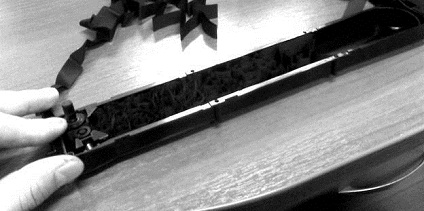
Запоминаем расположение ленты внутри картриджа
Освобождаем картридж от старой красящей полоски.
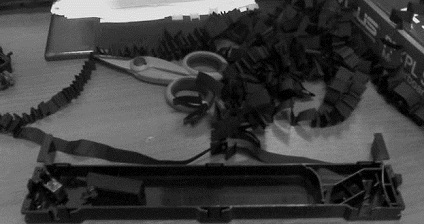
Извлекаем ленту из картриджа
Вскрываем пакетик с новой лентой. Отматываем небольшую часть расходника и пропускаем её через направляющие ролики картриджа. При этом основную катушку оставляем вне картриджа.
После того, как нейлоновая полоска пройдёт по положенному пути, закрываем верхнюю крышку картриджа. Аккуратно вкручиваем ленту в печатающую кассету при помощи ручки, расположенной на её верхней крышке. Продолжаем вкручивать полоску до тех пор, пока она полностью не затянется в картридж и не начнёт двигаться по кругу.

Вкручиваем ленту в печатающую кассету
Если полоска, пропитанная мастикой, легко протягивается по картриджу и не заедает, значит, вы всё сделали правильно. Можете установить сменную кассету в матричный принтер и приступить к печати.
Описанный выше способ актуален в том случае, если лента спаяна в кольцо, то есть полностью готова к употреблению. Если же лента не спаяна, то соединять её концы вам придётся самостоятельно. В этом случае при вкручивании полоски в картридж её свободные концы необходимо оставить снаружи:

Свободные концы нейлоновой полоски оставляем снаружи
Готовим паяльник, железную и деревянную линейку:

Инструменты и приспособления для спайки ленты
Кладём на поверхность стола металлическую линейку, а на неё выкладываем концы ленты, перекрещенные между собой под широким углом примерно в 110-120о.
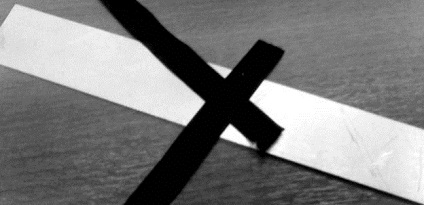
Выкладываем концы ленты на линейку крест-накрест
Плотно зажимаем концы полоски линейкой, причём её край должен проходить ровно между точками их соединения. Если отрезать ленту не ровно, то на её верхнем и нижнем срезах появятся заусенцы, которые будут мешать работе принтера.
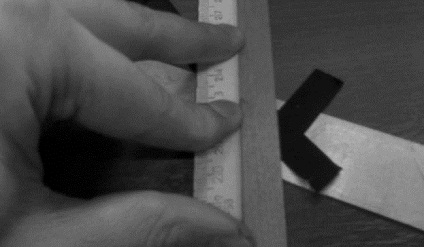
Прикладываем линейку к будущему шву
Разогреваем паяльник. После того, как он подготовится к работе, проводим его наконечником по нейлоновым полоскам вдоль деревянной линейки. Важно, чтобы спайка была произведена за один проход паяльника. В противном случае на шве могут появиться наплывы.
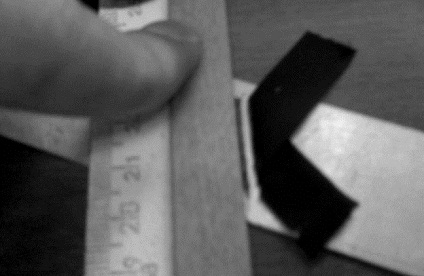
«Отрезаем» паяльником концы ленты
Убираем отрезанные концы, оцениваем результат. Вот что у нас получилось:

Готовый шов на ленте
Закручиваем концы ленты в картридж, вставляем его в матричный принтер и приступаем к работе.

Ошибка в окне Epson Status Monitor
ВАЖНО! Раз программа управления принтером при возникновении ошибки рекомендует обратиться в сервисную службу — так и стоит поступить, если вы не хотите потерять гарантию на устройство. Любые самостоятельные манипуляции вы совершаете на свой страх и риск!
Почему возникает ошибка
«Памперс» принтера — небольшая внутренняя ёмкость, в которую попадают отработанные чернила, например, при печати без полей или прочистке дюз. Принтер не может определить реальную физическую заполненность «памперса» чернилами, поэтому ориентируется на цифровой счётчик: после отработки определённого объёма, подкладка считается заполненной и печать останавливается до срока исправления проблемы в СЦ.
Epson исходит из того, что пользователь принтера не станет рисковать разлитием чернил и забивать ёмкость отработки «до краёв», ждать когда она закончится. Также НЕ подразумевается, что «памперс» можно извлечь и прочистить самостоятельно, либо приспособить к нему систему отвода чернил.
Избавляемся от ошибки программно
Если вы уверены, что «памперс» не переполнен и нужно лишь обойти блокировку печати, воспользуйтесь программой PrintHelp.

Сброс счётчика "памперса" в программе PrintHelp для L100
Для многих популярных моделей сбросить счётчик можно бесплатно, а для некоторых придётся купить код для сброса у разработчиков. На очень старые струйные принтеры можно найти дополнительный бесплатный софт.
Прочистка памперса своими руками
Программный сброс счётчика «памперса» не очистит его от чернил. Стоит также учесть, что в бытовых устройствах Epson впитывающая подкладка вмонтирована (в дорогом оборудовании она съемная). Чтобы извлечь её и прочистить, придётся разбирать принтер. Подобные манипуляции рекомендуется доверять специалистам.
Если вы планируете, на свой страх и риск, прочистить памперс самостоятельно, ознакомьтесь, например, с нашей инструкцией по извлечению и промывке для принтеров Epson серий L и XP. А можно купить набор вывода слива памперса наружу.
Читайте также:


